
Dans ce tutoriel, nous allons vous montrer comment installer Sublime Text sur AlmaLinux 8. Pour ceux d'entre vous qui ne le savaient pas, le logiciel Sublime Text est un éditeur de code source léger bien connu. Il offre des fonctionnalités telles que la palette de commandes, aller à n'importe quoi, la saisie semi-automatique, des extraits et des plugins, entre autres, et fonctionne sur toutes les principales plates-formes, y compris Linux, macOS et Windows.
Cet article suppose que vous avez au moins des connaissances de base sur Linux, que vous savez utiliser le shell et, plus important encore, que vous hébergez votre site sur votre propre VPS. L'installation est assez simple et suppose que vous s'exécutent dans le compte root, sinon vous devrez peut-être ajouter 'sudo ‘ aux commandes pour obtenir les privilèges root. Je vais vous montrer étape par étape l'installation du sublime éditeur de code source Text sur un AlmaLinux 8. Vous pouvez suivre les mêmes instructions pour CentOS et Rocky Linux.
Prérequis
- Un serveur exécutant l'un des systèmes d'exploitation suivants :AlmaLinux 8, CentOS et Rocky Linux 8.
- Il est recommandé d'utiliser une nouvelle installation du système d'exploitation pour éviter tout problème potentiel
- Un
non-root sudo userou l'accès à l'root user. Nous vous recommandons d'agir en tant qu'non-root sudo user, cependant, car vous pouvez endommager votre système si vous ne faites pas attention lorsque vous agissez en tant que root.
Installer Sublime Text sur AlmaLinux 8
Étape 1. Tout d'abord, commençons par nous assurer que votre système est à jour.
sudo dnf update
Étape 2. Installer Sublime Text sur AlmaLinux 8.
Par défaut, Sublime Text n'est pas disponible sur le référentiel de base d'AlmaLinux 8. Nous exécutons maintenant la commande suivante pour ajouter le référentiel Sublime Text à votre système :
sudo dnf config-manager --add-repo https://download.sublimetext.com/rpm/stable/x86_64/sublime-text.repo
Ensuite, importez la clé GPG :
sudo rpm -v --import https://download.sublimetext.com/sublimehq-rpm-pub.gpg
Une fois l'ajout du référentiel terminé, exécutez les commandes suivantes pour mettre à jour dnf packages et installez le Sublime Text :
sudo dnf update sudo dnf install sublime-text
Vérifiez la version installée de Sublime Text :
subl -version
Étape 3. Accéder à Sublime Text sur AlmaLinux.
Une fois installé avec succès, lancez l'éditeur de texte sublime sur votre système AlmaLinux en utilisant la barre de recherche de l'application. Tapez le 'texte sublime' dans la barre de recherche ou vous pouvez le lancer en tapant la commande suivante sur le terminal :
subl
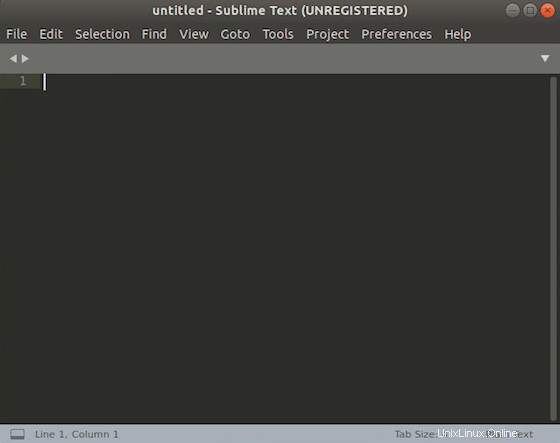
Félicitations ! Vous avez installé Sublime Text avec succès. Merci d'avoir utilisé ce didacticiel pour installer l'éditeur de code source Sublime Text sur votre système AlmaLinux 8. Pour obtenir de l'aide supplémentaire ou des informations utiles, nous vous recommandons de consulter le site officiel de Sublime Text.